
- •Глава 1
- •Шрифтовое дело в России
- •Графические характеристики шрифта
- •Принципы классификации шрифта
- •Шрифтовая система измерений
- •Глава 2
- •Эстетика и удобочитаемость шрифта
- •Некоторые последствия наступления цифровой эпохи
- •Требование удобочитаемости
- •Факторы, влияющие на скорость чтения
- •Основные требования к шрифту
- •Назначение и срок службы издания
- •Зачем нужны медленно-читаемые шрифты
- •Дизайнер и информационное общество
- •Читабельность технических шрифтов
- •«Акцидентные» и «наборные» печатные шрифты
- •Традиционная оценка удобочитаемости, характерности или нейтральности, употребимости, прозрачности гарнитур некоторых шрифтовых семейств
- •Высота строчного знака в наборных гарнитурах
- •Удобочитаемость и пробелы
- •Абзац
- •Спуск
- •Интерлиньяж
- •Межсловные пробелы
- •Межбуквенные пробелы
- •Глава 3
- •Проектирование наборного шрифта
- •Как не надо делать шрифты
- •Изучение прототипа
- •C чего начать?
- •Конструкция и гарнитурные признаки шрифта
- •Оптические компенсации в шрифте
- •Прописные буквы
- •Строчные буквы
- •Акценты
- •Курсивные и наклонные начертания
- •Полужирные и жирные начертания
- •Апроши
- •Кернинг
- •Глава 4
- •Компьютерные шрифты
- •Язык Adobe PostScript
- •Растрирование в PostScript-технологии
- •Растровые и векторные изображения
- •Что такое «растрирование»
- •Программные и аппаратные RIP
- •Глава 5
- •Шрифт в компьютере
- •Кодировка шрифта
- •Растровые, векторные и контурные шрифты
- •Растровые шрифты
- •Векторные шрифты
- •Контурные шрифты
- •Шрифты в операционной системе. Файл шрифтов. Установка и удаление шрифтов
- •Шрифты в Windows 3.x
- •Шрифты в Windows 95
- •Шрифты в Macintosh
- •Семейства шрифтов и начертания
- •Глава 6
- •Форматы цифровых шрифтов
- •Понятие о формате и шрифтовой машине
- •Структура шрифтового формата
- •Кодирование шрифтов
- •Стандарт кодирования Unicode
- •Управление растеризацией символов
- •Алгоритм растеризации
- •Проблемы растеризации
- •Методы разметки символов
- •Декларативный метод разметки
- •Программируемый метод разметки
- •Общая структура шрифта в формате Type 1
- •Описание символов в формате Type 1
- •Разметка в Type 1 шрифтах
- •Формат TrueType
- •Построение символов
- •Координатная система TrueType-шрифтов
- •Масштабирование символов
- •Разметка в TrueType-шрифтах
- •Общее описание языка разметки
- •Обозначение точек
- •Измерение расстояний и перемещение точек
- •Изменение контура в зависимости от размера символа
- •Построение шрифтовых файлов
- •Другие форматы
- •Глава 7
- •Шрифтовые программы
- •Редакторы контурных шрифтов
- •Система редактирования шрифтов FontLab
- •Создание нового шрифта
- •Содержимое экрана
- •Способы построения символов
- •Автоматическое тестирование правильности построения контуров
- •Разметка символов
- •Использование подпрограмм
- •Трансформации и эффекты
- •Формирование заголовка шрифта
- •Редактирование метрик символов
- •Экспорт шрифта
- •Редактирование существующих шрифтов
- •Сервисные программы
- •Программы для поиска шрифтов
- •Программы для печати примера шрифтов
- •Программы для преобразования шрифтов
- •Программы для простого редактирования шрифтов
- •Глава 8
- •Практическая работа со шрифтами
- •Шрифты «свои»
- •Пользуйтесь легально приобретенными шрифтами
- •Составьте каталог своих шрифтов
- •Распределите свои шрифты по каталогам
- •He трогайте фирменные шрифты
- •Унифицируйте шрифты
- •Шрифты «чужие»
- •He смешивайте шрифты
- •Сделайте резервную версию системных шрифтов
- •Каждой работе - свой комплект шрифтов
- •Что нужно для верстки
- •Аппаратные средства
- •Программные средства
- •Вывод текста
- •Вывод на принтере
- •Вывод на лазерном экспонирующем устройстве
- •Проблемы и решения
- •Проблемы, наблюдаемые «на экране»
- •Проблемы, наблюдаемые «на бумаге»
- •Глава 9
- •Как покупать шрифты
- •Системы защиты шрифтов от копирования
- •Способы продажи шрифтов
- •Продажа шрифтов «россыпью»
- •Продажа открытых шрифтовых пакетов
- •Продажа зашифрованных шрифтов
- •Критерии качества шрифтов
- •Качество контуров
- •Основные ошибки описания контуров
- •Качество разметки
- •Полнота набора знаков
- •Правильность кодировки
- •Правильность оформления заголовка
- •Соответствие требованиям формата
- •Полнота описания метрических параметров
- •Некоторые поставщики шрифтов
- •Глава 10
- •Юридические аспекты разработки и использования шрифтов
- •Пиратство на рынке шрифтов
- •Как защитить шрифт в России
- •Приложение 1
- •Шрифтовые синонимы
- •Приложение 2
- •Примеры кодовых таблиц, поддерживающих кириллицу
- •Альтернативная кодировка DOS (866)
- •Кодировка КОИ-8
- •Кодировка Windows (1251)
- •Приложение 3
- •Лицензионная политика
- •Базовая лицензия
- •Многопользовательская лицензия
- •Ограниченная корпоративная лицензия
- •Лицензия на публикацию
- •Неограниченная корпоративная лицензия
- •Лицензионное соглашение
- •Лицензионные права
- •Лицензионные ограничения
- •Права собственности
- •Гарантийные обязательства
- •Приложение 4
- •Приложение 5
- •Образец заявки о выдаче патента на гарнитуру наборного шрифта
- •Гарнитура наборного шрифта «Арбат»
- •Аналоги промышленного образца
- •Перечень иллюстраций
- •Сущность промышленного образца
- •Основные размеры заявляемого шрифта (в мм)
- •Возможность многократного воспроизведения промышленного образца
- •Перечень существенных признаков промышленного образца
- •Выводы:
Shift и Ctrl, имена шрифтов, подлежащих добавлению. Если используется PostScript-принтер или предполагается готовить .prn-файлы для передачи на вывод, убедитесь в том, что флажок «Autodownload for PostScript driver» активен. После нажатия кнопки Add производится добавление шрифтов к списку Adobe Type Manager, генерация ,PFMфайлов из .AFM (если для установки использовались .AFM и .INF), и диалоговое окно закрывается. При этом необходимость копирования файлов в каталог ATM-шрифтов определяется состоянием флажка
«Install without copying files» («Устанавливать без копирования фай-
лов»). Рекомендации по целесообразности копирования шрифтов для ATM точно такие же, как и для шрифтов, находящихся под управлением Windows, с той лишь разницей, что для хранения PostScriptшрифтов отводится отдельный каталог. He изменяйте имена каталогов, используемых ATM для хранения .PFM и .PFB файлов - это усложняет работу ATM. Если Вы хотите сгруппировать свои PostScriptшрифты, лучше скопируйте оригиналы шрифтов в отдельные каталоги и устанавливайте их без копирования файлов.
Удаление PostScript-шрифтов. B списке установленных шрифтов отметьте шрифты, подлежащие удалению, и нажмите кнопку Remove. Появится окно confirmation с названием первого из помеченных как удаляемые шрифтов.
Отметьте в нем флажок «No confirmation to remove fonts», если не хотите получать такой же вопрос для каждого из удаляемых шрифтов. Отметьте флажок «Delete fonts from disk», если хотите удалить не только ссылки на шрифты из файла atm.ini, но и сами файлы шриф-
тов. He отмечайте флажок удаления файлов шрифтов, если шрифты устанавливались без копирования их в каталог АТМ, так как это приведет к удалению оригиналов шрифтов, а не их копий.
Шрифты в Windows 95
Растровые шрифты и шрифты TrueType. Работа со шриф-
тами операционной системы Windows 95 достаточно сильно отличается от Windows более ранних версий. Роль файлов win.ini и system.ini для самой Windows и приложений, специально разработанных для Windows 95, теперь играет системная база данных Registry. Если вы обладаете достаточным опытом системного программирования для работы с ее ключами, вам может быть полезна информация о расположении списка шрифтов в Registry. Полный список шрифтов, контролируемых Windows (то есть bitmap и TrueType), располагается в
[HKEY_LOCAL_MACHINE\ SOFTWARE\ Microsoft\ Windows\ CurrentVersion\ Fonts]. Экранные (bitmap) шрифты, используемые системой, до-
полнительно перечисляются в [HKEY_LOCAL_MACHINE\ SOFTWARE\
- 115 -

Microsoft\ Windows\ CurrentVersion\ fontsize], где они группируются по
размерам (96 и 120 для соответствующих размеров логического дюйма30).
Впрочем, для подавляющего большинства реальных ситуаций в обращении к Registry нет никакой необходимости - управление шрифтами осуществляется через ярлык папки «Fonts», находящийся в панели управления (Control panel). Доступ к Fonts можно получить также с использованием Explorer’а Windows 95, найдя на диске с Windows
папку \WINDOWS\FONTS. B отличие от Windows 3.x, в этом каталогe
размещаются все шрифты, устанавливаемые с копированием шрифтовых файлов. Для шрифтов, установленных без копирования, в \WINDOWS\FONTS размещаются ярлыки соответствующих файлов.
Расширения файлов шрифтов такие же, как и для Windows 3.x:
.FON -для растровых и векторных, .TTF - для шрифтов TrueType. Заголовочный файл .FOT в Windows 95 не создается. При этом в Windows 95, как обычно, вы не увидите расширений файлов - они заменятся пиктограммами. Растровые и векторные шрифты представятся одной заглавной буквой «А», шрифты TrueType - двойной «Т». Имена файлов, содержащихся в папке Fonts, Windows 95 также не выставляет напоказ - вместо них рядом с пиктограммами появляются названия самих шрифтов. Имена и расширения файлов можно просмотреть в табличном режиме вывода содержимого папки Fonts
Достаточно просто познакомиться с рисунком символов нужного шрифта - для этого можно просто дважды щелкнуть клавишей мыши на его пиктограмме. B отличие от 3.x, Windows 95 при этом представляет все основные символы шрифта, а также пример текста, выведенного разными размерами - от 12 до 72 пунктов. Для TrueType, кроме того, приводится информация о фирме-разработчике и версии шрифта, что может оказаться весьма существенным при выборе того или иного из одноименных шрифтов.
Еще одним удобным свойством Windows 95 является возможность познакомиться с рисунком символов шрифта без его инсталляции - Explorer позволяет вызвать окно информации о шрифте незави-
30 Логический дюйм - термин графического интерфейса, используемый для определения соотношения размеров изображений на экране и на твердой копии. Ha бумаге и пленке дюйм (или физический дюйм) имеет размер 25.4 мм и состоит из 72 пунктов. Ha экране пункт изображается как 1/72 логического дюйма. Физический размер изображения зависит от физических размеров монитора и разрешения, с одной стороны, и количества пикселей на логический дюйм, с другой стороны. B Windows 95 используются два стандартных масштабных коэффициента - 96 или 120 экранных точек (пикселей) на логический дюйм. Для обеспечения точного соответствия размеров изображения на экране и бумаге вычислите разрешение вашего дисплея (разделив размер экрана в пикселях на размер в дюймах) и установите количество пикселей в логическом дюйме равным полученному числу.
- 116 -
симо от того, установлен ли этот шрифт в Windows.
Для установки нового шрифта достаточно в окне папки Fonts вызвать из меню File команду «Install new fonts» (установить новый шрифт), после чего на экране появится знакомое нам по Рисунок 5.8 диалоговое окно добавления шрифтов. Отметим еще раз, что при установке шрифтов без копирования в каталог Windows в папке \WINDOWS\FONTS все же появляется ярлык - ссылка на соответствующий файл.
Еще проще происходит удаление шрифтов - достаточно отметить ненужные более шрифты и дать команду «удалить» (через меню File или с помощью правой кнопки мыши). При этом автоматически удаляется и файл шрифта (или ярлык, если шрифт устанавливался без копирования), и соответствующая информация в Registry.
Управление отображением не-TrueType шрифтов осуществляется командой меню View\Parameters\TrueType. Включение флажка
«Show only TrueType fons in applications» (Включать в списки только шрифты TrueType), как и раньше, блокирует отображение в списках прикладных программ всех шрифтов, кроме TrueType.
Управление PostScript-шрифтами в Windows 95. Как и в
Windows 3.x, для работы с PostScript-шрифтами требуется установка дополнительного программного средства - Adobe Type Manager. B Windows 95 помимо третьей версии ATM может использоваться четвертая, специально разработанная для Windows 95. Все, что было написано выше о третьей версии ATM в Windows 3.x, может быть успешно использовано при установке той же версии на новую операционную систему. Однако предпочтительным является использование новой, четвертой версии, обладающей следующими существенными отличиями:
•ATM версии 4 позволяет изменить список доступных шрифтов «на лету», без выхода из прикладной программы;
•поддерживаются манипуляции как PostScript, так и TrueType шрифтами;
•установленные шрифты можно объединять в наборы, быстро активизируя те и только те шрифты, которые требуются в дан-
ный момент.
Четвертая версия ATM открывает существенно большее количество настроек, чем предшествующие версии. Большая часть их не требует изменений в процессе работы, поэтому здесь в ряде случаев мы ограничимся лишь краткими указаниями на необходимость сохранения установок «по умолчанию».
При инсталляции ATM 4.0 устанавливает ярлык панели управления ATM в ту же группу программ, в которой был установлен ATM предыдущей версии; если ATM 4.0 устанавливается на компьютер, на
- 117 -
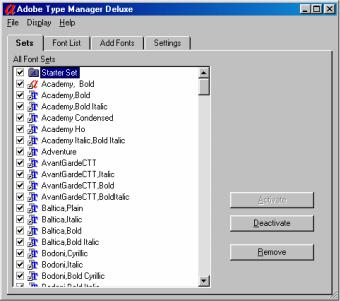
котором ATM ранее не был установлен, программа инсталляции просит указать группу программ, в которой должен быть размещен ярлык ATM; собственно панель управления ATM содержится в файле atmcntrl.exe и устанавливается в корневой каталог \WINDOWS.
Главное окно панели управления ATM 4 приведено на Рисунок 5.11. Оно содержит список шрифтов и наборов шрифтов (Sets).
Рисунок 5.11 Главное диалоговое окно ATM 4
Набор установленных шрифтов обозначается пиктограммой папки с литерой «А»; PostScript-шрифты обозначаются вензелем из букв «Р» и «s»; TrueType-шрифты обозначаются вензелем из двух «Т». Содержимое папки (набора шрифтов) открывается для просмотра двойным щелчком на ней; вложенные в набор шрифты отображаются под ним со сдвигом вправо и связаны с содержащим их набором пунктирной линией; второй двойной щелчок мыши на наборе шрифтов скрывает его содержимое.
Слева от каждого шрифта и набора шрифтов располагается флажок (checkbox), галочка в котором соответствует активному шрифту, ее отсутствие - неактивному. Переключение состояния флажка осуществляется одним щелчком мыши на нем; ту же функцию дублируют кнопки «Activate» и «Deactivate» в правой части диалогового окна. Активизация набора шрифтов, естественно, означает активизацию всех содержащихся в нем шрифтов. Частично активный набор шриф-
- 118 -
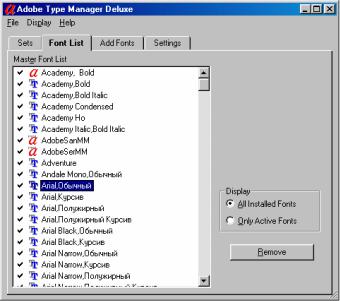
тов помечается «серой» галочкой. Активные шрифты доступны в любом приложении для отображения на экране и вывода на печать; о существовании неактивных шрифтов известно только Adobe Type Manager.
Рисунок 5.12 Список шрифтов ATM 4
Помимо панели «Sets» в диалоговом окне ATM доступно еще три панели: Font List (Список шрифтов), Add Fonts (Добавление шрифтов) и Settings (Установки).Список шрифтов (Рисунок 5.12) содержит только перечень шрифтов (всех или только активных - в зависимости от состояния переключателя в правой части диалогового окна). Метка слева от имени шрифта означает активное его состояние, однако активировать или деактивировать шрифт из этой панели нельзя.
Двойной щелчок мышью на имени шрифта позволяет вызвать окно просмотра шрифта (Рисунок 5.13). Оно доступно как для шрифтов, доступных ATM (активных или неактивных), так и для шрифтов, не установленных в базу данных ATM (в режиме добавления шрифтов). Помимо образцов символов и примеров начертания для разных кеглей, в окне просмотра шрифта содержится информация об именах файлов .PFM и .PFB, содержащих его описание, что весьма полезно при необходимости передать шрифты для использования вместе с вашим документом. Здесь же приводится полное имя PostScriptшрифта, под которым его будет распознавать устройство вывода, а
- 119 -
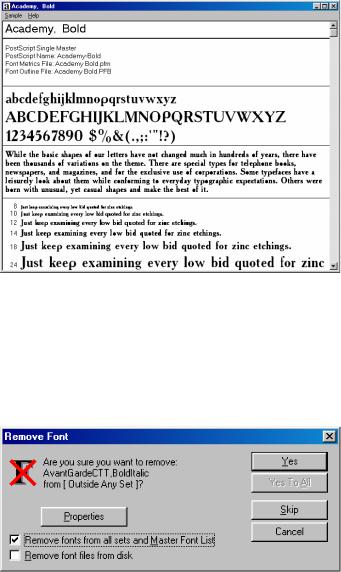
также номер его версии, существенный для сопоставления одноименных шрифтов.
Рисунок 5.13 Окно информации о шрифте в ATM 4
B панелях Sets и Fonts List имеется кнопка «Remove», предна-
значенная для удаления шрифтов из базы данных ATM. To же дей-
ствие может быть вызвано через меню правой клавиши мыши. Запрос на удаление формируется для всех шрифтов, отмеченных в списке; если в списке отмечен набор шрифтов, вместе с ним удаляются все шрифты, в него входящие. Нажатие кнопки Remove вызывает на экран диалоговое окно подтверждения (confirmation) - Рисунок 5.14.
Рисунок 5.14 Диалоговое окно удаления PostScript-шрифтов в ATM 4
Здесь вы можете дополнительно отметить два checkboxes;
- 120 -
верхний (Remove Fonts from All Sets and Master Font List), будучи от-
меченным, вызывает стирание ссылок на удаляемый шрифт не только из текущего набора, но и всех остальных наборов шрифтов. При отсутствии отметки шрифт удаляется только из того набора, в котором находится ссылка на шрифт, выделенная в момент нажатия кнопки Remove. Иными словами, если в панели Sets (Рисунок 5.11) открыть двойным щелчком набор шрифтов, отметить в нем один или несколько шрифтов и нажать Remove, при отсутствии отметки в «Remove Fonts from all Sets and Master Font List» шрифты будут удалены только из этого набора. Это удобно для перегруппировки наборов шрифтов. Второй (нижний) флажок «Remove fonts files from disk» (доступ к нему возможен, только когда отмечен верхний - нельзя удалить с диска файл шрифта, который может содержаться в другом наборе) вызывает удаление не только ссылок на шрифт из базы данных ATM, но и физическое стирание файлов шрифта с диска. He используйте эту возможность, если шрифты в ATM устанавливались без копирования файлов в каталог шрифтов ATM, так как вы удалите оригиналы, а не копии шрифтовых файлов.
Нажатие кнопки Properties (Свойства) в окне удаления шрифтов или одноименная команда из меню правой клавиши мыши (при выделении курсором мыши одного из шрифтов в списке) вызывает полезное окно свойств шрифта (Рисунок 5.15), где помимо PostScript-имени шрифта и полных имен файлов шрифта содержится список наборов (Sets), в которых содержится данный шрифт.
Трехкнопочный переключатель в нижней части диалогового окна определяет необходимость загрузки шрифта в PostScript-принтер для печати документа, содержащего данный шрифт; убедитесь, что верх-
няя строка (Autodownload for PostScript printer) отмечена, как активная -
это позволит обеспечить корректный вывод шрифта на принтер.
- 121 -
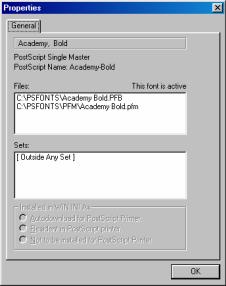
Рисунок 5.15 Диалоговое окно свойств PostScript-шрифта в ATM 4
Для добавления новых PostScript-шрифтов в ATM 4 служит специальная панель Add Fonts. При ее активизации (Рисунок 5.16) в списке наборов (в левой части окна) появляется фиктивный набор с именем New Set (новый набор). Оставьте все без изменений, если предполагаете создать новый набор шрифтов; выделите один из существующих наборов, если предполагаете расширить существующий набор.
B качестве источников шрифтов могут служить файлы на каком либо диске («Browse for fonts») или зарегистрированные в ATM шрифты («Add from font sets» обеспечивает поиск нужных шрифтов через список наборов, а «Add from master fonts list» позволяет выбрать нужные шрифты из общего списка шрифтов ATM, упорядоченного по алфавиту). Для установки шрифтов с диска, как и в версии 3, необходи-
мы .PFB файл PostScript-описания шрифта и .PFM (или .AFM и .INF)
файл метрики шрифта. Флажок «Add without copying files» позволяет исключить копирование файлов шрифтов в каталог шрифтов ATM. Использование этой возможности достаточно спорно и было рассмотрено выше. Собственно добавление шрифтов (выделенных в списке в правой части диалогового окна) производится нажатием кнопки Add.
- 122 -
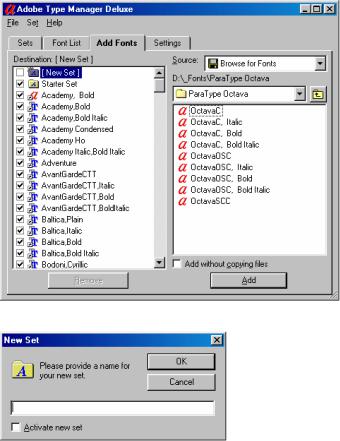
Рисунок 5.16 Диалоговое окно добавления PostScript-шрифтов в ATM 4
Рисунок 5.17 Запрос на создание нового набора шрифтов в ATM 4
ATM 4.0 не позволяет работать с одноименными шрифтами, даже если они устанавливаются без копирования в каталог шрифтов ATM. При попытке установить шрифт, одноименный с существующим, ATM выдает запрос: сохранить в базе данных старый шрифт или заменить его на одноименный новый. Шрифты в базе данных ATM для
PC регистрируются и различаются только по имени.
Если шрифты добавлялись в один из существующих наборов (выделенный в левой части окна), процедура добавления шрифтов в набор завершается автоматически. При этом шрифты автоматически активизируются, если набор, в который производилось добавление, уже активен. Если же добавление производилось в фиктивный набор New Set, после нажатия кнопки Add на экране появляется запрос нового имени набора (Рисунок 5.17). B качестве имени по умолчанию пред-
- 123 -
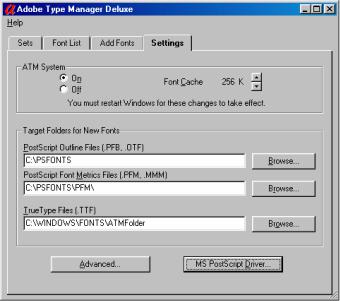
лагается имя первого из добавляемых шрифтов. Флажок «Activate set after creating» позволяет одновременно с созданием набора и записью шрифтов в базу данных ATM активизировать их.
Рисунок 5.18 Диалоговое окно настройки ATM 4
Четвертая панель, Settings (Рисунок 5.18), позволяет получить доступ к большому числу настроек программы ATM. Здесь можно на время полностью выключить систему Adobe Type Manager (переключатель On/Off) и установить размер кэша экранных шрифтов - эти параметры остались такими же, как и в версии 3. Здесь же можно изменить каталоги, в которых ATM будет размещать вновь устанавливаемые шрифтовые файлы (хотя нет никаких серьезных причин это делать). Здесь же вызывается диалоговое окно «MS PostScript driver» (одноименной кнопкой), приведенное на Рисунок 5.19. Для того, чтобы устанавливаемые вами шрифты нормально распечатывались на любом PostScript-принтере, установите переключатель в Позицию «Mark as Autodownload for PostScript Printer».
- 124 -
